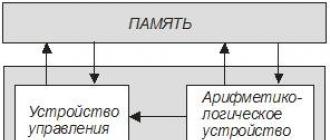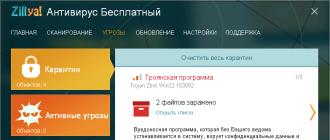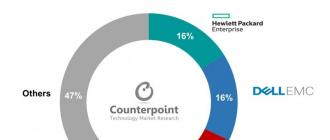Comment allumer votre iPhone et commencer à l'utiliser.
Ainsi, vous êtes devenu l'heureux propriétaire d'un nouveau produit d'une entreprise de pommes bien connue. Comment allumer l'iPhone et comment commencer à l'utiliser? Les IPhones de toutes générations sont taillés dans le standard à l'aide Boutons d'alimentation situé en haut à droite du téléphone. Le même bouton est responsable du verrouillage et du déverrouillage du téléphone.
Mais même après la mise sous tension, l'utilisation d'un iPhone dans la plupart des cas est irréaliste. Pour que l'appareil commence à fonctionner pleinement, il doit être activé. Si vous avez acheté un téléphone auprès de l'un des grands opérateurs mobiles tels que MTS ou Megafon, alors il, probablement sera déjà activé. Mais sinon, alors vous pouvez faire cette opération sans problème.
Voyons par étapes comment allumer iPhone et activez votre nouveau téléphone.
Comment configurer correctement l'iPhone 6 ? par Soft Club
1. Nous obtenons notre propre câble iPhone et PC hors de la boîte.
2. Téléchargez et installez un programme iTunes spécial sur votre ordinateur.
3. Insérez la carte SIM dans le téléphone, allumez-le avec en utilisant le bouton d'alimentation, nous connectons le téléphone à l'ordinateur via le câble qui était inclus dans le kit.
4. Dans la plupart des cas, iTunes démarre automatiquement. Sinon, exécutez le programme manuellement. Elle-même proposera d'activer l'appareil. Nous confirmons la demande.
5. Nous laissons l'iPhone tranquille et attendons que l'activation se produise. Tant qu'il n'y a pas d'activation, l'appareil affiche un message en attente. Pendant le processus, vous pouvez vous familiariser avec les capacités de l'accessoire, qui ne nécessitent pas de communication, par exemple avec un appareil photo, l'importation de photos, de menus, etc.
6. Une fois l'activation terminée, essayez d'appeler. Si tout est en ordre, le téléphone composera le numéro. Cela signifie que toutes les fonctionnalités de votre iPhone sont incluses.
Comment allumer l'iPhone 4s.
Pour cette génération d'iPhone, le processus d'activation a été grandement simplifié - il n'est plus nécessaire d'utiliser un ordinateur.
Comment allumer l'iPhone sans utiliser iTunes.
1. Insérez la carte SIM, allumez le téléphone avec en utilisant le bouton Pouvoir.
2. Nous choisissons une langue d'interface familière pour nous-mêmes : Russe-Russie.
3. Le téléphone vous demande si vous l'autorisez ou non à trouver le poste (cela lui sera utile plus tard pour l'utilisation de cartes, les check-ins sur Facebook, etc.). Si ces fonctions sont nécessaires, alors nous le permettons.
4. Ensuite, l'iPhone demandera Connexion Wifi... En principe, cette étape est facultative. Cela peut être fait plus tard, à tout moment. Le Web sera toujours utile pour envoyer des informations à Apple sur l'activation réussie de l'accessoire, ainsi que pour le fonctionnement de divers services en ligne tels que iCloud et Correspondance iTunes... Aux mêmes fins, vous pouvez utiliser et web mobile opérateur local (3G/GPRS).
5. Maintenant, l'iPhone sera enregistré sur le réseau opérateur mobile, recevra options souhaitées pour MMS, SMS. Si vous aviez auparavant un autre iPhone, il vous sera proposé de renvoyer les anciennes données enregistrées à partir d'une copie de sauvegarde. Et si l'iPhone est nouveau, vous devez sélectionner Configurer un nouvel appareil. En général, après quoi le téléphone peut déjà être utilisé pleinement. Les étapes suivantes sont en principe facultatives, mais hautement souhaitables.
6. Encore une fois, vous devez vous connecter au Web et vous connecter avec votre identifiant Apple (il s'agit d'un compte personnel pour tous Services Apple). Si vous ne l'avez pas, vous devez créer un nouveau compte, c'est gratuit et pas difficile.
7. Un accord apparaît qu'il faut accepter (ce serait bien de le lire plus tôt), puis on allume (ou on n'allume pas) l'assistant vocal.
8. Nous acceptons ou non qu'Apple effectue des rapports de diagnostic, appuyez sur le bouton Démarrer pour l'utiliser. C'est en fait tout.
N'oubliez pas que vous pouvez également activer votre iPhone 4s en utilisant iTunes.
Comment allumer iPhone si le bouton On ne fonctionne pas
Si vous maintenez le bouton d'alimentation enfoncé assez longtemps mais que le téléphone ne répond pas, cela signifie que l'obstacle se trouve très probablement dans la boucle supérieure où se trouve le bouton. Ensuite, la prise casque, les boutons de volume et le commutateur de mode silencieux auront des obstacles.
Peut-être que le bouton d'alimentation est tombé au niveau du corps. Il faut vérifier : peut-être que les fixations sont fissurées ou que les vis sont desserrées.
Dans tous les cas, si le bouton ne fonctionne pas, le téléphone doit être porté au service. Il vaut mieux ne pas l'ouvrir sans l'aide des autres.
Comment allumer l'iPhone s'il est gelé.
Pour ce faire, vous devez utiliser le mode redémarrage forcé: Appuyez immédiatement et maintenez enfoncés les boutons On (en haut) et le bouton Home (le seul bouton rond sous l'écran). Ensuite, le téléphone s'éteindra. Si c'est encore allumer, alors il redémarrera plus longtemps que d'habitude, mais les obstacles seront corrigés automatiquement.
Comment allumer iPhone 3G.
Sur la page principale de l'écran, appuyez sur Options - Général - Réseau. Dans la fenêtre suivante, faites glisser le curseur. Cliquez sur la position Activé à côté de 3G.
Lorsque le protocole 3G est utilisé, les informations sont chargées plus rapidement, mais avec tout cela, la charge de la batterie est également consommée plus rapidement.
Brève description
Résoudre les problèmes de microphone sur iPhone, iPad. Pour tester votre microphone sur iPad, enregistrez une vidéo à l'aide de l'application Appareil photo. Que faire si le microphone de l'iPhone ne fonctionne pas. Un problème aussi mineur que si le microphone ne fonctionnait pas Comment souscrire à un abonnement familial. Le microphone ne fonctionne pas sur iPhone 6 IOS Android... Comme vous le savez, l'iPhone 6 dispose de deux microphones. Microphone situé au bas du boîtier. Le microphone ne fonctionne pas sur iPhone, TOP-3 conseils. Vous pouvez remplacer le microphone vous-même par IPhone... Comment activer le microphone dans l'iPhone 5s ? Programme Viberécrit que microphone désactivé et doit être activé. Le microphone de l'iPhone ne fonctionne pas ou est difficile à entendre. Le microphone ne fonctionne pas sur le microphone inférieur et les haut-parleurs. Comment activer lorsque vous appelez. Guide d'utilisation de l'iPhone 6 iPhone 6 Plus. Comment transférer vers Iphone Apple 6 Plus dans iPhone 6. Chapitre 31 : Enregistreur vocal - instructions pour iPhone sur iOS 8. Comment créer un appareil à l'aide du microphone intégré, le bouton central. Perfect Spy : App pour iOS et Android. Parfait espion : l'application pour iOS et Android vous permet de mettre sur écoute et d'activer à distance.
Il y a suffisamment de raisons pour lesquelles le microphone ne fonctionne pas sur l'iPhone, mais tout d'abord, il est nécessaire de considérer la panne du microphone lui-même. Parfois, la raison pour laquelle un microphone ne fonctionne pas réside dans une défaillance du logiciel, et parfois dans une contrainte mécanique ou une entrée d'eau dans le boîtier.
Si le microphone cesse de fonctionner après avoir été mouillé, le téléphone doit être immédiatement éteint et soigneusement séché, après quoi le microphone devrait fonctionner. Si cela ne se produit pas, l'humidité a endommagé d'autres éléments et vous devez contacter le centre de service pour un diagnostic détaillé.
Si le microphone cesse de fonctionner après choc mécanique, alors dans ce cas, le plus souvent le microcircuit de suppression de bruit tombe en panne. Le nom d'origine de cette partie est le contrôleur de réduction du bruit audio IPhone.
Afin de déterminer si le module de suppression de bruit est en panne ou non, vous devez allumer l'enregistreur et enregistrer un message si votre voix a été enregistrée sans bruit parasite, le problème est clairement dans le contrôleur.
Attention! Un autre assez nuance importante sur le contrôleur de suppression de bruit. Pour l'iPhone, cette manette est associée à module GSM, et si vous appelez, le microphone émettra une respiration sifflante et le haut-parleur émettra un grincement métallique. Et si vous passez un appel Skype, alors l'appel est parfait, sans aucune interférence, puisqu'avec ce type de communication, vous n'utilisez pas le module GSM.
Pour éviter le problème, le microphone ne fonctionne pas sur l'iPhone, il est recommandé de suivre les directives suivantes pour l'utilisation de votre téléphone. Tout d'abord, conservez l'iPhone dans un étui pouvant minimiser les conséquences négatives d'un choc, d'une chute ou d'une infiltration d'eau sur l'étui du téléphone.
Deuxièmement, il vaut la peine de manipuler l'iPhone avec précaution, de ne pas le laisser tomber sur une surface dure et d'éviter également toute pénétration d'humidité, même légère, sur le boîtier. Et dans les cas où l'on soupçonne un mauvais fonctionnement du microphone, vous ne devez pas essayer de le réparer vous-même, car vos actions peuvent entraîner des dommages encore plus graves. Il est préférablecontactez immédiatement un centre de réparation iPhone spécialisé.
Vos questions sont les suivantes : « Le microphone ne fonctionne pas sur l'iPhone ».
Maniaque de pomme
Le microphone ne fonctionne pas sur mon IPhone 4. Ils m'appellent, j'entends ce qu'ils disent, mais mon interlocuteur ne m'entend pas. Le dictaphone fonctionne et enregistre le son. Le téléphone n'est pas tombé ou n'a pas souffert d'eau. Dites-moi comment être dans cette situation ?
Le microphone a soudainement échoué au cours d'une conversation. Dans FaceTime et l'enregistreur vocal, le microphone fonctionne. Au casque et au casque bluetooth, vous m'entendez, tout va bien. Aujourd'hui, le téléphone est tombé de 50 cm au sol, mais après cela, j'ai parlé encore une demi-journée.
Visuellement examiné le smartphone, il n'y avait aucun dommage, puisque le corps était dans l'étui.
Il est étrange que le microphone refuse de fonctionner uniquement lors d'un appel et uniquement avec tous les types de microphones. Que pourrait être? Quelle est la raison?
Salut! J'ai un tel problème, le microphone de mon téléphone ne fonctionne pas, bien que je puisse tout entendre via le casque. Peut-être y a-t-il une sorte de méthode de configuration matérielle ? À propos, le microphone a été changé dans un autre service et cela n'a pas aidé.
Si le microphone de l'iPhone ne fonctionne pas, de nombreux appels importants seront manqués. Par exemple, une personne ne peut pas vous entendre pendant conversation téléphonique, ou dans le chat FaceTime, etc. De plus, il n'y aura pas de son lors de l'enregistrement d'une vidéo. Comment se débarrasser de ce problème ennuyeux? Il existe plusieurs façons de résoudre ce problème, toutes assez simples, notamment le redémarrage de votre iPhone, le nettoyage de votre microphone et de vos écouteurs et la mise à jour de votre logiciel. Sans plus tarder, passons aux solutions.
- Ouvrez les mémos vocaux de l'application, que vous pouvez trouver sur l'écran d'accueil.
- Assurez-vous que vos doigts ne couvrent pas le microphone de l'iPhone.
- Cliquez sur l'icône d'enregistrement (cercle rouge) et essayez de parler. Une fois que vous avez terminé d'enregistrer votre voix, cliquez sur le bouton rouge.
- Maintenant, lisez l'enregistrement vocal en cliquant sur l'icône de lecture à côté du bouton rouge. Assurez-vous que vous pouvez entendre clairement vos propres enregistrements vocaux.
Siri
Essayez d'accéder à Siri et demandez quelque chose. Appuyez un peu plus longtemps sur le bouton d'accueil jusqu'à ce que Siri apparaisse. Essayez de parler à Siri et de lui demander quelque chose. Si Siri ne répond pas correctement à votre demande ou à votre question, réessayez plus fort.
Utiliser l'appareil photo de l'application ou FaceTime
Vous pouvez également utiliser la fonction vidéo de l'appareil photo ou de l'application FaceTime pour enregistrer de l'audio. Lancez l'application appareil photo et installez-la sur votre vidéo. Enregistrez ensuite votre voix et écoutez-la pour vérifier si vous pouvez entendre votre voix clairement ou non.
Supprimer le cas de l'iPhone
Essayez de retirer la coque de votre iPhone, votre protecteur d'écran et tout autre élément susceptible de bloquer les haut-parleurs et le microphone de votre iPhone. Vérifiez si le microphone de l'iphone fonctionne après les étapes ci-dessus.
Désactiver la suppression du bruit
La réduction du bruit est fonction utile que vous pouvez trouver sur iPhone. Cela peut aider à réduire le bruit ambiant lorsque vous faites appel téléphonique... Pour le désactiver, allez dans les paramètres et cliquez. Ensuite, sélectionnez la disponibilité, faites défiler vers le bas et vous trouverez « Téléphone à réduction de bruit ». Si vous voyez un bouton vert à côté, cliquez simplement dessus pour le désactiver.
Redémarrer l'iPhone
Le processus de redémarrage peut nettoyer une application qui a un bogue ou qui est bloquée. Dans de nombreux cas, le problème est que le microphone de l'iphone ne fonctionne pas, peut être résolu en redémarrant l'appareil. Pour ce faire, maintenez enfoncé le bouton veille/réveil jusqu'à ce que le curseur rouge apparaisse et faites-le glisser vers la droite pour l'éteindre. Attendez quelques secondes, puis rallumez-le en appuyant sur le même bouton jusqu'à ce que vous voyiez le logo Apple.
Nettoyer le micro
S'il y a de la poussière ou de la saleté obstruant le microphone de votre iPhone, la qualité sonore enregistrée avec le microphone peut être affectée. Elle peut bloquer le son, l'empêchant d'atteindre le micro. Vous pouvez en retirer la poussière avec une brosse ou un mouchoir. Alternativement, vous pouvez utiliser un cure-dent ou une aiguille pour enlever toute saleté, mais faites-le doucement et doucement.
Vérifiez la prise casque
Retirez l'accessoire casque de l'iPhone et assurez-vous qu'il n'y a rien à l'intérieur de la prise casque. Vous pouvez le nettoyer pour vous assurer qu'il n'y a pas de saleté ou de poussière qui le bloque. Utilisez les mêmes outils que nous avons mentionnés dans la solution Nettoyez votre microphone.
Vérifiez les paramètres du microphone dans l'iPhone
Si le problème ne se produit que lors de l'utilisation de certaines applications, vérifiez les paramètres du microphone de votre iPhone. Assurez-vous que les applications sont autorisées à accéder au microphone. Ouvrez les paramètres >> confidentialité >> cliquez sur microphone.
mise à jour IOS
Vérifiez s'il y a une nouvelle mise à jour iOS sur votre iPhone. Allez dans Paramètres >> Général >> mise à jour Logiciel... S'il y a un nouveau mise à jour iOS, il est recommandé de le télécharger. Cette méthode peut vous aider à résoudre le problème de non fonctionnement du microphone de l'iPhone. Pour obtenir la mise à jour, cliquez simplement sur le bouton « installer » dans la fenêtre de mise à jour du logiciel.

Réinitialiser tous les réglages
Si vous avez fait tout ce qui précède, mais que rien n'y fait et que le microphone de l'iPhone ne fonctionne pas, essayez de réinitialiser tous les paramètres. Cette méthode réinitialisera tous les paramètres de votre iPhone, y compris les paramètres du microphone. Les étapes sont si faciles. Cliquez sur paramètres >> Général >> faites défiler vers le bas et sélectionnez réinitialiser. Choisissez ensuite de réinitialiser tous les paramètres. Vous devrez peut-être saisir un mot de passe avant de poursuivre le processus. Cliquez ensuite sur « réinitialiser tous les paramètres » dans la fenêtre contextuelle.

Effacer l'iphone
Si la réinitialisation de tous les paramètres n'a pas résolu votre problème de microphone, essayez d'effacer votre iPhone. Cette méthode vous permettra non seulement de tout réinitialiser Paramètres de l'iPhone ainsi que des applications et du contenu à l'intérieur. Par conséquent, il est conseillé de sauvegarder vos données avant de commencer le processus. Pour effacer l'iPhone, allez dans Paramètres >> Général >> réinitialiser >> réinitialiser tout le contenu et les paramètres >> entrez le mot de passe >> dans la fenêtre contextuelle, cliquez sur effacer l'iPhone.

Récupération d'iPhone
Vous pouvez restaurer votre iPhone aux paramètres d'usine via iTunes. Vous aurez besoin d'un ordinateur pour faire cette méthode, ainsi que d'une bonne connexion Internet. Voici quelques étapes :
- Assurez-vous que la dernière version d'iTunes est installée.
- Connectez l'iPhone à Mac/PC.
- Lancez iTunes.
- Cliquez sur restaurer l'iPhone dans le tableau de bord.
- Cliquez sur le bouton de restauration pour confirmer votre action.
- Attendez que le processus se termine.

Ces solutions sont efficaces sur iPhone 4, iPhone 4S, iPhone 5, iPhone 5c, iPhone 5S, iPhone 6, iPhone 6 Plus, iPhone 6S et iPhone 6S Plus, iPhone SE, iPhone 7 et iPhone 7 Plus.
Si le microphone de votre iPhone ne fonctionne pas, même si vous avez essayé toutes les solutions que nous avons énumérées ci-dessus, contactez Apple ou visitez l'un des magasins.
Cela peut être intéressant :

Que faire si le microphone ne fonctionne pas sur iPhone 7 ? Pour répondre à cette question, vous devez d'abord savoir quel appareil particulier a échoué. De la 4ème génération de smartphones, Pomme y installe deux microphones en même temps. Le premier se situe en bas du boîtier à côté du connecteur permettant de brancher un câble de chargeur ou de synchroniser un smartphone avec un ordinateur portable. Le second est situé en haut entre le flash et l'appareil photo.
Comment savoir exactement quel microphone ne fonctionne pas sur votre iPhone 7 ? Il n'y a rien de compliqué là-dedans. Démarrez l'appareil photo et l'enregistreur un par un. S'il n'y a pas d'enregistrement sonore dans le premier cas, alors l'appareil supérieur est en panne. Dans le second - le fond.
Raisons pour lesquelles le microphone ne fonctionne pas sur iPhone 7
Le problème le plus courant qui empêche le microphone de fonctionner sur l'iPhone 7 est l'encrassement par la poussière et les petits débris qui pénètrent dans le boîtier. Vous pouvez également l'éliminer vous-même - pour cela, vous devez nettoyer soigneusement le téléphone.
Si l'interlocuteur ne vous entend pas, se plaint de sons parasites provenant du récepteur, il est fort probable que le microphone soit en panne pour les raisons suivantes :
- de l'humidité a pénétré dans le corps de l'appareil, ce qui a provoqué un court-circuit des contacts;
- vous avez accidentellement laissé tomber votre gadget. Assez souvent, le microphone de l'iPhone 7 ne fonctionne pas à cause de dommages mécaniques soit directement ce module, soit des éléments l'entourant ;
- le connecteur qui relie le microphone à la carte mère est coupé.
Dans tous les cas ci-dessus, il est nécessaire de démonter l'appareil mobile, par conséquent, il est nécessaire d'impliquer des spécialistes de notre centre de services... Ils feront tout très soigneusement. travail nécessaire, sélectionnera des pièces de marque qui répondent aux exigences de votre gadget.
Éliminez tous les problèmes de microphone de l'iPhone 7 de manière qualitative
Dans la plupart des cas, la solution aux problèmes pour lesquels le microphone ne fonctionne pas sur l'iPhone 7 est effectuée comme suit :
- l'appareil défectueux est remplacé directement ;
- une nouvelle boucle est installée ;
- les performances de la carte principale sont restaurées ;
- les conséquences de l'exposition à l'humidité sont éliminées - les contacts sont nettoyés, les chemins conducteurs sont réparés.
Pour déterminer le type de réparation adapté, nos techniciens réalisent un diagnostic gratuit du smartphone, qui permet de retrouver une panne précise. Ce service est offert gratuitement par nos artisans.
Il y a des moments où tout fonctionne bien sur votre iPad mini, 3G ou autre appareil, à l'exception du microphone qui n'entend rien de ce que vous dites. Et le problème n'est pas que vous ne savez pas comment activer le microphone sur votre iPad. Le fait est qu'il y a eu une grave panne.
Vous essayez Siri, dictée, Skype, mémo vocal et même applications tierces ce son d'enregistrement. Mais rien ne fonctionne. Tout ce que vous obtenez, c'est le silence.
Lorsque le microphone de votre iPad ne fonctionne pas, il s'agit généralement de l'une des deux choses suivantes : le logiciel a publié des correctifs de réinitialisation/restauration, ou un problème matériel où le microphone est bloqué ou tout simplement hors d'usage. Aucun autre n'est donné. Bien qu'il soit préférable que ce soit la première option en cas d'échec, car la réparation des défauts matériels sera très coûteuse. Plus loin dans l'article, nous analyserons en détail les deux types de problèmes et définirons les moyens de les résoudre.
Problèmes de logiciel IPad mini
Vous avez de la chance s'il s'agit d'un problème logiciel sur une mini, 3G ou tout autre modèle de tablette. Le microphone cesse de fonctionner généralement après une mise à jour du micrologiciel ou après l'installation d'une application qui a modifié plusieurs paramètres. L'application ne peut pas modifier les paramètres du microphone sans votre autorisation expresse, mais d'autres facteurs sont à l'origine de ce problème.
Le moyen le plus simple de vérifier et de résoudre ce problème consiste à effectuer une réinitialisation normale. Appuyez d'abord sur le bouton d'alimentation jusqu'à ce que la diapositive apparaisse (pour éteindre). Lorsque le curseur apparaît, maintenez enfoncé le bouton Accueil jusqu'à ce que le curseur disparaisse. L'écran de l'iPad doit clignoter pour indiquer que tout va bien. Vérifiez ensuite le microphone.
Vous pouvez également effectuer une réinitialisation matérielle. Appuyez simultanément sur . Boutons d'accueil et allumez et maintenez jusqu'à ce que l'écran de l'iPad cesse d'afficher les informations. Appuyez ensuite sur le bouton d'alimentation jusqu'à ce que le logo Apple et iPad apparaisse. Vous pouvez vérifier le microphone.
Si cela ne fonctionne pas, allez dans Paramètres → Général → Réinitialiser et réinitialisez tous les paramètres. "Réinitialisation des données d'usine" renvoie toutes les valeurs à leurs valeurs par défaut. Cela peut aider à résoudre le problème du microphone.
En dernier recours, vous pouvez essayer d'effectuer une restauration, mais n'oubliez pas de faire une sauvegarde avant de le faire.
Résolution des problèmes matériels
Évidemment, si les étapes précédentes n'ont pas résolu les problèmes de microphone de votre iPad, cela pourrait être le signe d'un problème matériel. Avez-vous laissé tomber votre iPad récemment ? Ou heurter l'appareil contre quelque chose ? Ou votre iPad et ses parties exposées sont-ils obstrués par des débris ?
Ceci n'est qu'une petite liste des problèmes qui peuvent conduire à un problème matériel qui rend le microphone inutile. La première chose à faire ici est extrêmement risquée. Disons tout de suite que dans ce cas, vous perdrez la garantie de l'appareil. Cependant, la méthode fonctionne et a déjà aidé de nombreux utilisateurs. Avant de le mettre en pratique, demandez-vous si vous en avez besoin.
Alors, procédez comme suit. Munissez-vous d'un mini aspirateur prévu à cet effet et nettoyez l'ouverture de votre tablette. Vérifiez la fonctionnalité de l'élément après cette opération. Si le problème est résolu, cela signifie qu'il était juste fortement bouché. Vous pouvez connecter un microphone à l'iPad 2, 3G, ipad mini ou un autre modèle d'appareil avec lequel vous avez affaire, et travaillez sans problème.
Et ça n'a pas marché ? Il y a probablement un problème de connexion. Vérifiez à nouveau votre appareil pour cet élément. Essayez de connecter un autre casque. Peut-être que le problème est elle?
Et la dernière solution. Si aucun des précédents n'a aidé et que le microphone ne fonctionne pas sur iPad mini, 3G, iPad Air, apportez le gadget à un atelier de réparation. S'il est sous garantie, tout ira bien et la réparation ne vous coûtera pas un centime. Bien sûr, si vous n'avez pas endommagé vous-même l'équipement (l'appareil est tombé, etc.).
Manipulez votre tablette 3G avec précaution et vous n'aurez aucun problème pour vous connecter au microphone. Tout utilisateur averti a testé à plusieurs reprises l'efficacité de ce conseil banal sur sa propre expérience. N'oubliez pas de nettoyer régulièrement tous les éléments ouverts de l'appareil des débris fins et de la poussière.
Si le microphone de l'iPhone ne fonctionne pas, de nombreux appels importants seront manqués. Par exemple, une personne ne peut pas vous entendre lors d'un appel téléphonique, ou lors d'un chat FaceTime, etc. De plus, il n'y aura pas de son lors de l'enregistrement d'une vidéo. Comment se débarrasser de ce problème ennuyeux? Il existe plusieurs façons de résoudre ce problème, toutes assez simples, notamment le redémarrage de votre iPhone, le nettoyage de votre microphone et de vos écouteurs et la mise à jour de votre logiciel. Sans plus tarder, passons aux solutions.
- Ouvrez les mémos vocaux de l'application, que vous pouvez trouver sur l'écran d'accueil.
- Assurez-vous que vos doigts ne couvrent pas le microphone de l'iPhone.
- Cliquez sur l'icône d'enregistrement (cercle rouge) et essayez de parler. Une fois que vous avez terminé d'enregistrer votre voix, cliquez sur le bouton rouge.
- Maintenant, lisez l'enregistrement vocal en cliquant sur l'icône de lecture à côté du bouton rouge. Assurez-vous que vous pouvez entendre clairement vos propres enregistrements vocaux.
Siri
Essayez d'accéder à Siri et demandez quelque chose. Appuyez un peu plus longtemps sur le bouton d'accueil jusqu'à ce que Siri apparaisse. Essayez de parler à Siri et de lui demander quelque chose. Si Siri ne répond pas correctement à votre demande ou à votre question, réessayez plus fort.
Utiliser l'appareil photo de l'application ou FaceTime
Vous pouvez également utiliser la fonction vidéo de l'appareil photo ou de l'application FaceTime pour enregistrer de l'audio. Lancez l'application appareil photo et installez-la sur votre vidéo. Enregistrez ensuite votre voix et écoutez-la pour vérifier si vous pouvez entendre votre voix clairement ou non.
Supprimer le cas de l'iPhone
Essayez de retirer la coque de votre iPhone, votre protecteur d'écran et tout autre élément susceptible de bloquer les haut-parleurs et le microphone de votre iPhone. Vérifiez si le microphone de l'iphone fonctionne après les étapes ci-dessus.
Désactiver la suppression du bruit
La suppression du bruit est une fonctionnalité utile que vous pouvez trouver sur iPhone. Cela peut aider à réduire le bruit ambiant lorsque vous passez un appel téléphonique. Pour le désactiver, allez dans les paramètres et cliquez. Ensuite, sélectionnez la disponibilité, faites défiler vers le bas et vous trouverez « Noise Cancelling Phone ». Si vous voyez un bouton vert à côté, cliquez simplement dessus pour le désactiver.
Redémarrer l'iPhone
Le processus de redémarrage peut nettoyer une application qui a un bogue ou qui est bloquée. Dans de nombreux cas, le problème est que le microphone de l'iphone ne fonctionne pas, peut être résolu en redémarrant l'appareil. Pour ce faire, maintenez enfoncé le bouton veille/réveil jusqu'à ce que le curseur rouge apparaisse et faites-le glisser vers la droite pour l'éteindre. Attendez quelques secondes, puis rallumez-le en appuyant sur le même bouton jusqu'à ce que vous voyiez le logo Apple.

Nettoyer le micro
S'il y a de la poussière ou de la saleté obstruant le microphone de votre iPhone, la qualité sonore enregistrée avec le microphone peut être affectée. Elle peut bloquer le son, l'empêchant d'atteindre le micro. Vous pouvez en retirer la poussière avec une brosse ou un mouchoir. Alternativement, vous pouvez utiliser un cure-dent ou une aiguille pour enlever toute saleté, mais faites-le doucement et doucement.
Vérifiez la prise casque
Retirez l'accessoire casque de l'iPhone et assurez-vous qu'il n'y a rien à l'intérieur de la prise casque. Vous pouvez le nettoyer pour vous assurer qu'il n'y a pas de saleté ou de poussière qui le bloque. Utilisez les mêmes outils que nous avons mentionnés dans la solution Nettoyez votre microphone.
Vérifiez les paramètres du microphone dans l'iPhone
Si le problème ne se produit que lors de l'utilisation de certaines applications, vérifiez les paramètres du microphone de votre iPhone. Assurez-vous que les applications sont autorisées à accéder au microphone. Ouvrez les paramètres >> confidentialité >> cliquez sur microphone.
mise à jour IOS
Vérifiez s'il y a une nouvelle mise à jour iOS sur votre iPhone. Allez dans Paramètres >> Général >> mise à jour du logiciel. S'il y a une nouvelle mise à jour iOS, il est recommandé de la télécharger. Cette méthode peut vous aider à résoudre le problème de non fonctionnement du microphone de l'iPhone. Pour obtenir la mise à jour, cliquez simplement sur le bouton « installer » dans la fenêtre de mise à jour du logiciel.

Réinitialiser tous les réglages
Si vous avez fait tout ce qui précède, mais que rien n'y fait et que le microphone de l'iPhone ne fonctionne pas, essayez de réinitialiser tous les paramètres. Cette méthode réinitialisera tous les paramètres de votre iPhone, y compris les paramètres du microphone. Les étapes sont si faciles. Cliquez sur paramètres >> Général >> faites défiler vers le bas et sélectionnez réinitialiser. Choisissez ensuite de réinitialiser tous les paramètres. Vous devrez peut-être saisir un mot de passe avant de poursuivre le processus. Cliquez ensuite sur « réinitialiser tous les paramètres » dans la fenêtre contextuelle.

Effacer l'iphone
Si la réinitialisation de tous les paramètres n'a pas résolu votre problème de microphone, essayez d'effacer votre iPhone. Cette méthode vous permettra non seulement de réinitialiser tous les paramètres de l'iPhone, mais également les applications et le contenu à l'intérieur. Il est donc recommandé de créer sauvegarde vos données avant de commencer le processus. Pour effacer l'iPhone, allez dans Paramètres >> Général >> réinitialiser >> réinitialiser tout le contenu et les paramètres >> entrez le mot de passe >> dans la fenêtre contextuelle, cliquez sur effacer l'iPhone.

Récupération d'iPhone
Vous pouvez restaurer votre iPhone aux paramètres d'usine via iTunes. Vous aurez besoin d'un ordinateur pour faire cette méthode, ainsi que d'une bonne connexion Internet. Voici quelques étapes :
- Assurez-vous d'avoir installé dernière version iTunes.
- Connectez l'iPhone à Mac/PC.
- Lancez iTunes.
- Cliquez sur restaurer l'iPhone dans le tableau de bord.
- Cliquez sur le bouton de restauration pour confirmer votre action.
- Attendez que le processus se termine.

Ces solutions sont efficaces sur iPhone 4, iPhone 4S, iPhone 5, iPhone 5c, iPhone 5S, iPhone 6, iPhone 6 Plus, iPhone 6S et iPhone 6S Plus, iPhone SE, iPhone 7 et iPhone 7 Plus.
Si le microphone de votre iPhone ne fonctionne pas, même si vous avez essayé toutes les solutions que nous avons énumérées ci-dessus, contactez Apple ou visitez l'un des magasins.
Si l'article<< Не работает микрофон iphone >> il vous a été utile, partagez-le sur les réseaux sociaux.
Dans le cas où le microphone de l'iPhone ne fonctionne pas, cela entraîne certains désagréments. Bien que l'électronique Apple soit connue pour son excellente qualité, des problèmes apparaissent toujours. Vous pouvez résoudre le problème vous-même si vous trouvez la cause de son apparition.
Dysfonctionnement de l'appareil
Les raisons pour lesquelles le microphone ne fonctionne pas sur iPhone peuvent être différentes. Tout d'abord, des dysfonctionnements peuvent apparaître en raison d'une défaillance au niveau du logiciel. Souvent, le microphone ne fonctionne pas dans l'iPhone en raison d'influences négatives externes. Dans tous les cas, il n'est pas facile d'effectuer un diagnostic seul, car les raisons de la panne peuvent être différentes.
Le smartphone ne fonctionne souvent pas bien lorsqu'il parle en raison de :
- dommages mécaniques au microphone inférieur
- oxydation des contacts du microphone due à l'humidité
- problèmes logiciels
Si votre appareil est mouillé, vous pouvez essayer de l'éteindre et de le sécher vous-même. Mais dans ce cas, il n'y a aucune garantie qu'il fonctionnera comme avant. Après s'être mouillé, il est possible de dépanner le microphone inférieur à l'aide d'un traitement spécial des pièces avec des agents chimiques, ce qui est assez difficile à accomplir.
Que pouvez-vous faire par vous-même ?
Si votre téléphone cesse de fonctionner, vous pouvez prendre vous-même plusieurs mesures pour vous aider. défaillances du système... Si votre appareil Apple ne fonctionne plus, procédez comme suit :
- vérifiez vos paramètres de son
- redémarrez votre appareil
- mettre à jour iOS via l'application iTunes
Si le téléphone ne fonctionne pas bien pendant une conversation, le problème peut être dû à la poussière. Dans ce cas, lors d'une conversation, l'interlocuteur ne vous entendra pas bien. Vous pouvez nettoyer indépendamment le maillage de l'iPhone, situé près du connecteur de charge. Si cela ne vous aide pas, vous devrez remplacer la pièce défectueuse.
Si non haut-parleur, avant d'apporter l'appareil au maître, appelez quelqu'un et parlez dans les deux microphones de chaque appareil - c'est ainsi que vous autodiagnostic en parlant. Si du liquide pénètre à l'intérieur de l'iPhone, éteignez immédiatement l'appareil. S'il n'y a pas de haut-parleur, le problème peut provenir d'une pièce défectueuse à l'intérieur du téléphone.
Si à conversation iPhone votre interlocuteur parle doucement, vous ne pouvez pas l'entendre, ou vous ne pouvez pas être entendu, le problème peut être une panne du haut-parleur du smartphone et du micro inférieur. Afin de déterminer le dysfonctionnement du microphone, vous pouvez démarrer l'enregistreur et enregistrer le son. Si l'enregistreur écrit parfaitement, mais que le haut-parleur de l'interlocuteur est silencieux ou fonctionne silencieusement, le microcircuit est en panne. La raison de la panne est que la pièce est située sur le bord de la carte et est fixée avec une soudure faible - en conséquence, elle se décompose même après un léger coup. Dans ce cas, il est préférable de contacter un spécialiste qui saura trouver la bonne solution et réparer la connexion.
Dépannage avec l'aide de techniciens expérimentés
Les interprètes de YouDo vous proposeront solution optimale problèmes et sera en mesure d'effectuer des réparations de haute qualité et peu coûteuses à des prix avantageux en peu de temps. De plus, vous pouvez utiliser les services d'un coursier qui arrivera à n'importe quelle adresse. Les spécialistes offrent les services suivants :
- diagnostic de l'appareil
- Réparer l'iPhone
- pièces de rechange
Une fois les travaux de réparation terminés, une garantie est émise. Les artisans n'utilisent que des pièces détachées d'origine dans leur travail et choisissent la meilleure solution Problèmes.
Il y a suffisamment de raisons pour lesquelles le microphone ne fonctionne pas sur l'iPhone, mais tout d'abord, il est nécessaire de considérer la panne du microphone lui-même. Parfois, la raison pour laquelle un microphone ne fonctionne pas réside dans une défaillance du logiciel, et parfois dans une contrainte mécanique ou une entrée d'eau dans le boîtier.
Si le microphone cesse de fonctionner après avoir été mouillé, le téléphone doit être immédiatement éteint et soigneusement séché, après quoi le microphone devrait fonctionner. Si cela ne se produit pas, l'humidité a endommagé d'autres éléments et vous devez contacter le centre de service pour un diagnostic détaillé.
Si le microphone cesse de fonctionner après un impact mécanique, dans ce cas, la puce de suppression de bruit échoue le plus souvent. Le nom d'origine de cette partie est le contrôleur de réduction du bruit audio IPhone.
Afin de déterminer si le module de suppression de bruit est en panne ou non, vous devez allumer l'enregistreur et enregistrer un message, si votre voix a été enregistrée sans bruit parasite, le problème réside clairement dans le contrôleur.
Attention! Une autre nuance assez importante concernant le contrôleur de suppression de bruit. Pour l'iPhone, ce contrôleur est associé au module GSM, et si vous appelez numéro de portable, le microphone émettra une respiration sifflante et le haut-parleur émettra un grincement métallique. Et si vous passez un appel Skype, alors l'appel est parfait, sans aucune interférence, puisqu'avec ce type de communication, vous n'utilisez pas le module GSM.
Pour éviter le problème, le microphone ne fonctionne pas sur l'iPhone, il est recommandé de suivre les directives suivantes pour l'utilisation de votre téléphone. Tout d'abord, conservez l'iPhone dans un étui pouvant minimiser les conséquences négatives d'un choc, d'une chute ou d'une infiltration d'eau sur l'étui du téléphone.
Deuxièmement, il vaut la peine de manipuler l'iPhone avec précaution, de ne pas le laisser tomber sur une surface dure et d'éviter également toute pénétration d'humidité, même légère, sur le boîtier. Et dans les cas où l'on soupçonne un mauvais fonctionnement du microphone, vous ne devez pas essayer de le réparer vous-même, car vos actions peuvent entraîner des dommages encore plus graves. Il est préférablecontactez immédiatement un centre de réparation iPhone spécialisé.
Vos questions sont les suivantes : « Le microphone ne fonctionne pas sur l'iPhone ».
Maniaque de pomme
Le microphone ne fonctionne pas sur mon IPhone 4. Ils m'appellent, j'entends ce qu'ils disent, mais mon interlocuteur ne m'entend pas. Le dictaphone fonctionne et enregistre le son. Le téléphone n'est pas tombé ou n'a pas souffert d'eau. Dites-moi comment être dans cette situation ?
Le microphone a soudainement échoué au cours d'une conversation. Dans FaceTime et l'enregistreur vocal, le microphone fonctionne. Au casque et au casque bluetooth, vous m'entendez, tout va bien. Aujourd'hui, le téléphone est tombé de 50 cm au sol, mais après cela, j'ai parlé encore une demi-journée.
Visuellement examiné le smartphone, il n'y avait aucun dommage, puisque le corps était dans l'étui.
Il est étrange que le microphone refuse de fonctionner uniquement lors d'un appel et uniquement avec tous les types de microphones. Que pourrait être? Quelle est la raison?
Salut! J'ai un tel problème, le microphone de mon téléphone ne fonctionne pas, bien que je puisse tout entendre via le casque. Peut-être y a-t-il une sorte de méthode de configuration matérielle ? À propos, le microphone a été changé dans un autre service et cela n'a pas aidé.
Si le microphone de l'iPhone ne fonctionne pas, de nombreux appels importants seront manqués. Par exemple, une personne ne peut pas vous entendre lors d'un appel téléphonique, ou lors d'un chat FaceTime, etc. De plus, il n'y aura pas de son lors de l'enregistrement d'une vidéo. Comment se débarrasser de ce problème ennuyeux? Il existe plusieurs façons de résoudre ce problème, toutes assez simples, notamment le redémarrage de votre iPhone, le nettoyage de votre microphone et de vos écouteurs et la mise à jour de votre logiciel. Sans plus tarder, passons aux solutions.
- Ouvrez les mémos vocaux de l'application, que vous pouvez trouver sur l'écran d'accueil.
- Assurez-vous que vos doigts ne couvrent pas le microphone de l'iPhone.
- Cliquez sur l'icône d'enregistrement (cercle rouge) et essayez de parler. Une fois que vous avez terminé d'enregistrer votre voix, cliquez sur le bouton rouge.
- Maintenant, lisez l'enregistrement vocal en cliquant sur l'icône de lecture à côté du bouton rouge. Assurez-vous que vous pouvez entendre clairement vos propres enregistrements vocaux.
Siri
Essayez d'accéder à Siri et demandez quelque chose. Appuyez un peu plus longtemps sur le bouton d'accueil jusqu'à ce que Siri apparaisse. Essayez de parler à Siri et de lui demander quelque chose. Si Siri ne répond pas correctement à votre demande ou à votre question, réessayez plus fort.
Utiliser l'appareil photo de l'application ou FaceTime
Vous pouvez également utiliser la fonction vidéo de l'appareil photo ou de l'application FaceTime pour enregistrer de l'audio. Lancez l'application appareil photo et installez-la sur votre vidéo. Enregistrez ensuite votre voix et écoutez-la pour vérifier si vous pouvez entendre votre voix clairement ou non.
Supprimer le cas de l'iPhone
Essayez de retirer la coque de votre iPhone, votre protecteur d'écran et tout autre élément susceptible de bloquer les haut-parleurs et le microphone de votre iPhone. Vérifiez si le microphone de l'iphone fonctionne après les étapes ci-dessus.
Désactiver la suppression du bruit
Cela peut être intéressant :

Ainsi, avec votre iPhone (iPhone) 4 ou 4S, des problèmes ont commencé lors d'une conversation avec l'interlocuteur, l'interlocuteur ne vous entend pas bien ou ne vous entend pas du tout, et l'interlocuteur vous entend bien du micro du casque filaire, ce fait signifie que votre iPhone ne fonctionne pas correctement Composant élèctronique- microphone. Un tel dysfonctionnement n'est résolu qu'en remplaçant le microphone par un nouveau !
Le microphone principal de l'iPhone4 (4S) est situé en bas à droite de l'appareil lorsqu'il est vu de face. Le quatrième iPhone dispose également d'un microphone auxiliaire, utilisé pour la suppression du bruit, situé en haut, à côté de la prise audio. Si vous êtes mal à entendre pendant une conversation, essayez de positionner l'appareil de manière à pouvoir parler directement dans le microphone (maille métallique en bas à droite de l'appareil). Vaut-il mieux entendre ? Si tel est le cas, il est fort probable que le maillage ou le trou par lequel le son pénètre dans le microphone soit obstrué par la poussière. Examinez le treillis lui-même - il peut être très sale. Dans ce cas, vous devrez démonter l'appareil afin de nettoyer la membrane de l'intérieur.
Si vous n'êtes pas entendu pendant une conversation ou si vous n'entendez personne via le haut-parleur, ou si le téléphone n'émet aucun son lorsque vous appelez, mais lorsque vous jouez de la musique dans le lecteur tout est en ordre et le son est enregistré sur le dictaphone, alors il est évident que l'essence du problème réside dans le codec audio.

Le codec audio de l'iPhone est une puce qui lit l'audio.
Le codec audio se brise souvent lorsqu'il est touché ou abandonné en raison de sa fragilité accrue. La base du microcircuit Cirrus Logic (on l'appelle le codec audio) n'est pas en silicium, comme la plupart des microcircuits, mais en céramique. Cette approche offre de bien meilleures performances signal/bruit, mais est préjudiciable à la puissance de la puce. Il ne sera possible de déterminer exactement qu'il est nécessaire de remplacer le codec audio de votre iPhone qu'après un diagnostic complet.

Le remplacement du codec audio de l'iPhone 4s par des pièces détachées d'origine peut être effectué auprès du centre de service Coremobile. Des spécialistes qualifiés effectueront les réparations dans les plus brefs délais. En règle générale, la procédure ne prend pas plus de 50 minutes. La garantie pour ce type de réparation est de 6 mois.
Nous vendons également des accessoires de qualité qui protégeront votre téléphone lors d'une chute, réduiront considérablement le risque de dommages au codec audio, à l'écran, au boîtier et aux autres composants de l'appareil.
Que faire si le microphone ne fonctionne pas sur iPhone 7 ? Pour répondre à cette question, vous devez d'abord savoir quel appareil particulier a échoué. À partir de la 4e génération de smartphones, Apple y a installé deux microphones en même temps. Le premier se situe en bas du boîtier à côté du connecteur permettant de brancher un câble de chargeur ou de synchroniser un smartphone avec un ordinateur portable. Le second est situé en haut entre le flash et l'appareil photo.
Comment savoir exactement sur quel microphone ne fonctionne pas smartphone iPhone sept? Il n'y a rien de compliqué là-dedans. Démarrez l'appareil photo et l'enregistreur un par un. S'il n'y a pas d'enregistrement sonore dans le premier cas, alors l'appareil supérieur est en panne. Dans le second - le fond.
Raisons pour lesquelles le microphone ne fonctionne pas sur iPhone 7
Le problème le plus courant qui empêche le microphone de fonctionner sur l'iPhone 7 est l'encrassement par la poussière et les petits débris qui pénètrent dans le boîtier. Vous pouvez également l'éliminer vous-même - pour cela, vous devez nettoyer soigneusement le téléphone.
Si l'interlocuteur ne vous entend pas, se plaint de sons parasites provenant du récepteur, il est fort probable que le microphone soit en panne pour les raisons suivantes :
- de l'humidité a pénétré dans le corps de l'appareil, ce qui a provoqué un court-circuit des contacts;
- vous avez accidentellement laissé tomber votre gadget. Assez souvent, le microphone de l'iPhone 7 ne fonctionne pas en raison de dommages mécaniques causés directement à ce module ou à ses éléments environnants;
- le connecteur qui relie le microphone à la carte mère est coupé.
Dans tous les cas mentionnés ci-dessus, il est nécessaire de démonter l'appareil mobile. Par conséquent, il est nécessaire de faire appel à des spécialistes de notre centre de service. Ils effectueront tous les travaux nécessaires avec le plus grand soin, sélectionneront des pièces de rechange de marque qui répondent aux exigences de votre gadget.
Éliminez tous les problèmes de microphone de l'iPhone 7 de manière qualitative
Dans la plupart des cas, la solution aux problèmes pour lesquels le microphone ne fonctionne pas sur l'iPhone 7 est effectuée comme suit :
- l'appareil défectueux est remplacé directement ;
- une nouvelle boucle est installée ;
- les performances de la carte principale sont restaurées ;
- les conséquences de l'exposition à l'humidité sont éliminées - les contacts sont nettoyés, les chemins conducteurs sont réparés.
Pour déterminer le type de réparation adapté, nos techniciens réalisent un diagnostic gratuit du smartphone, qui permet de retrouver une panne précise. Ce service est offert gratuitement par nos artisans.